| DHCPの設定 |
|---|
DHCP とはネットワークのクライアントとなるホストに対してIPアドレス等のホスト情報を動的に割り当てたり、ネットワーク情報を設定等を行うサービスです。
SOHO等で、TCP/IPの知識が無くてもネットワークを使用しないといけない場合など、設定に悩まずに済みます。
| ||||||||||||||||||||||||||||||||||||||||||||||||||||||||||||
| 1.DHCPの設定(サーバー) | ||||||||||||||||||||||||||||||||||||||||||||||||||||||||||||
|
このサイトでは、DHCP はdhcpd というパッケージを使用しますので、パッケージインストールの説明は省きます。 この dhcpd に関する主な設定ファイルは”/etc/dhcpd.conf”というファイルで行います。 Turbo Linuxの標準ではこのファイルが無いため vi 新規作成してください。 以下が”/etc/dhcpd.conf”の例です。
(1)は、optionステートメントと言い、DHCPクライアントの各ネットワーク設定に対して、返す値を設定します。 以下がoptionの後ろに指定できる値です。
つまり (1) では、所属するドメインとDNSサーバーのIPアドレスをクライアントに情報を渡すと事になります。 (2)、(3) はリース時間の指定です。クライアントがDHCPサーバーから取得した情報を破棄するまでの時間です。以下が書式です。 default-lease-time << 秒 >> max-lease-time << 秒 >> (4) からはsubnetブロックsubnetブロックと言い、上の例でいうなら ネットワークアドレス:192.168.xxx.yyy サブネットマスク:255.255.255.0 に関する設定の開始を意味します。 しかしこれだけでは、クライアントには何の情報も渡されないので、(5)、(6) など、設定を記述する必要があります。 書式は subnet << ネットワークアドレス >> netmask << サブネットマスク >> となります。 (5) は、IPアドレスを動的に与える範囲を指定しています。例で言うと 192.168.xxx.aaa 〜 192.168.xxx.zzz (英字は 0 〜 255 数字と仮定してください。)の範囲でIPアドレスを振り分けます。 IPアドレスを記述する際、subnetブロックと同じネットワークアドレスになるように記述します。 (6) はoptionステートメントです。 (1) の説明をしたどおりです。routers はゲートウェイのIPアドレスを、subnetmask はサブネットマスクをそれぞれクライアントに渡します。 (7) からはhostステートメントとよばれるブロックです。毎回特定のホストに固定でIPアドレスを割り当てたい場合に有効です。書式は host << ホスト名 >> です。 例は、Subnetブロックの外に記述してますが、中に記述しても問題ありません。hostブロックの中に (8)、(9) の記述をします。 (8) は対象のホストのMacアドレスを記述します。Linuxの場合は”ifconfig”で、Windowsの場合はMS-DOSプロンプトで”ipconfig -all”で、それぞれMacアドレスを調べる事ができます。 (9) で対象のホストに割り当てたいIPアドレスを記述します。subnetブロックの中に記述している場合は、割り当てるIPアドレスが (5) の範囲外になるように記述してください。 | ||||||||||||||||||||||||||||||||||||||||||||||||||||||||||||
| 2.DHCPの設定(クライアント) | ||||||||||||||||||||||||||||||||||||||||||||||||||||||||||||
|
”ネットワーク設定”のページでも説明しましたが、LinuxマシンでDHCPの機能に頼る場合は”/etc/sysconfig/network-scripts/ifcfg-eth0”の設定を以下の様にしておきます。
Windowsマシンの場合は、ネットワーク接続のプロパティから以下の様に設定をします。(Windows XP Proを例にします。) 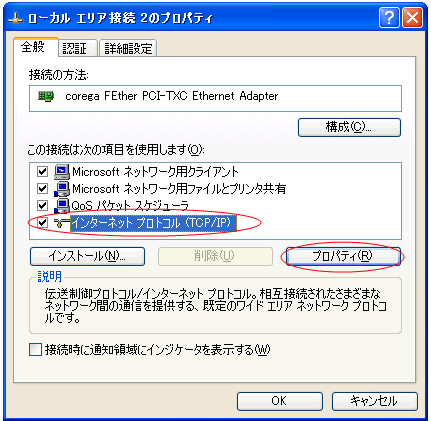 ”インターネットプロトコル(TCP/IP)”をクリックして、”プロパティ”を選択します。 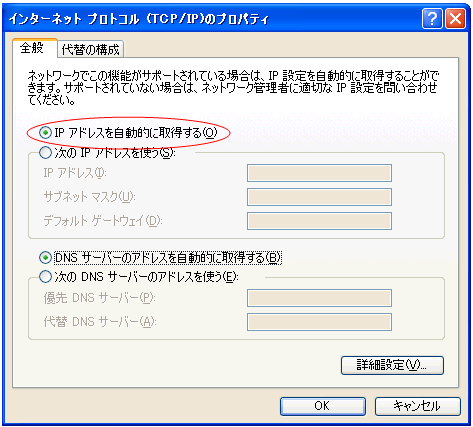 ”IPアドレスを自動的に取得する。”にチェックを付けて”OK”にします。 | ||||||||||||||||||||||||||||||||||||||||||||||||||||||||||||
| 3.DHCPの起動と停止 | ||||||||||||||||||||||||||||||||||||||||||||||||||||||||||||
|
DHCPの実行コマンドは以下の通りです。 /etc/rc.d/init.d/dhcpd start /etc/rc.d/init.d/dhcpd stop これでDHCPの設定は終了です。DHCPを起動させたら”ipconfig”等でIPアドレスが取得できているか確認してください。 Windows 98 や Windows Me、 Windows XP Home Edition 等はコンピューターを再起動する必要があります。 | ||||||||||||||||||||||||||||||||||||||||||||||||||||||||||||
| 4.補足 | ||||||||||||||||||||||||||||||||||||||||||||||||||||||||||||
|
◆ ネットワークカードが2枚の場合 DHCPは、”/etc/sysconfig/network”を参照して、サービスを行うネットワークデバイスを決定します。デフォルトでは”eth0”です。 ネットワークカードが2枚の場合で”eth1”に対してDHCPのサービスを行いたい場合は、”/etc/sysconfig/network”に以下の行を追加します。 DHCPDEV = "eth1" DHCPDEVが存在しない場合は”eth0”が対象になります。また複数のネットワークカードに対してネットワークカードを行いたい場合は以下の様に記述します。 DHCPDEV = "eth0 eth1" | ||||||||||||||||||||||||||||||||||||||||||||||||||||||||||||
| 先頭に戻る TOPページに戻る |